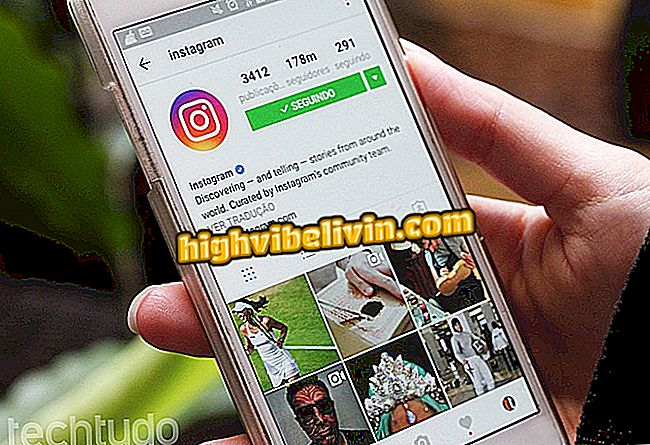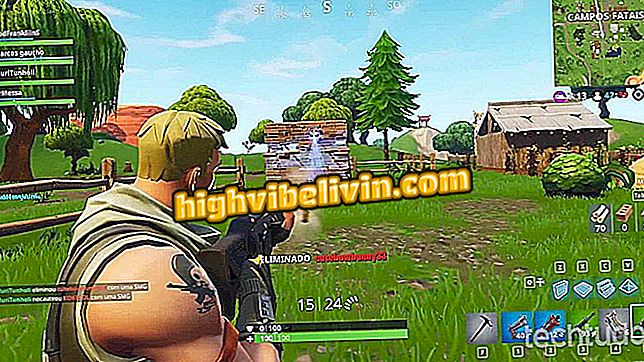Как использовать две учетные записи WhatsApp на ПК
Любой, кто уже использует WhatsApp более чем на одном мобильном телефоне, может получить доступ к двум учетным записям одновременно и на ПК. Хотя в мессенджере есть приложение для Windows, maOS и веб-версия, на рабочем столе можно использовать только по одному. Однако есть хитрость, позволяющая обойти блокировку и открыть две учетные записи WhatsApp на компьютере. С подсказкой пользователь больше не видит сообщение «WhatsApp открыт на другом компьютере или в браузере». Вот как получить доступ к двум WhatsApp на одном ПК в учебнике ниже.
Как удалить сообщение, отправленное в WhatsApp после истечения времени ожидания

WhatsApp Web: все о компьютерной версии мессенджера
Шаг 1. Войдите в WhatsApp Web и войдите в систему, используя WhatsApp со своего телефона.

Войдите в WhatsApp Web.
Шаг 2. При попытке снова открыть WhatsApp Web на другой вкладке обратите внимание, что служба, открытая первым, блокирует одновременный доступ.

WhatsApp блокирует одновременный доступ на одном компьютере
Шаг 3. Чтобы обойти ограничение, откройте анонимную вкладку в браузере. В Chrome щелкните трехточечное меню в верхнем правом углу и выберите «Новое окно инкогнито».

Откройте анонимную вкладку в вашем браузере
Шаг 4. При открытии веб-версии WhatsApp на непатентованной вкладке мессенджер позволяет вам снова войти в систему. На этот раз в сотовом телефоне уже используется альтернативная учетная запись - то же устройство или дополнительный телефон.

Войдите во вторую учетную запись WhatsApp через инкогнито.
Вы можете использовать трюк, чтобы открыть две учетные записи WhatsApp для каждого браузера. Это максимальное количество на один браузер, потому что только анонимный флип остается незамеченным сервисной блокировкой.
Мой WhatsApp Web не читает QR-код, как решить? Откройте для себя на форуме.